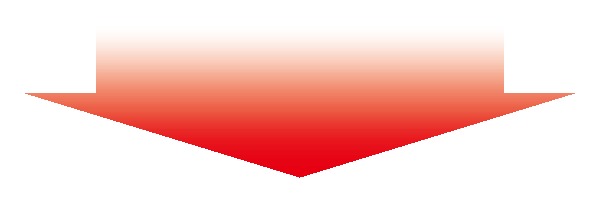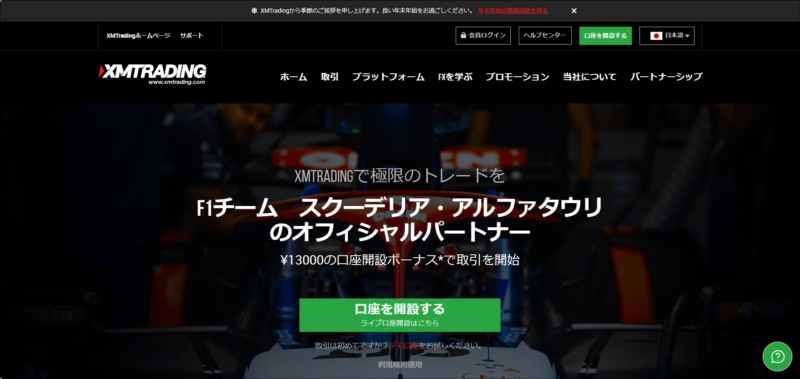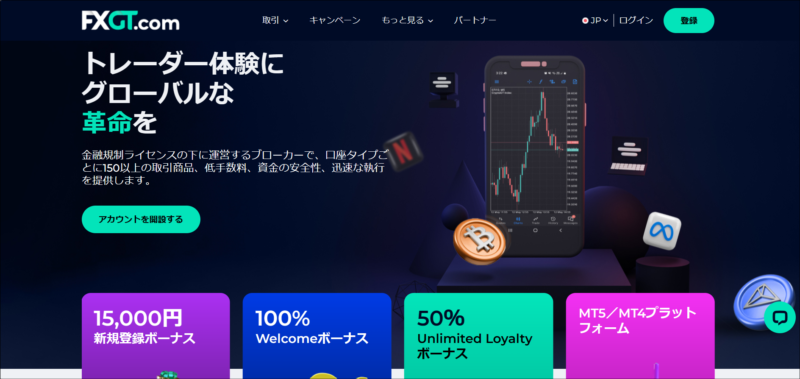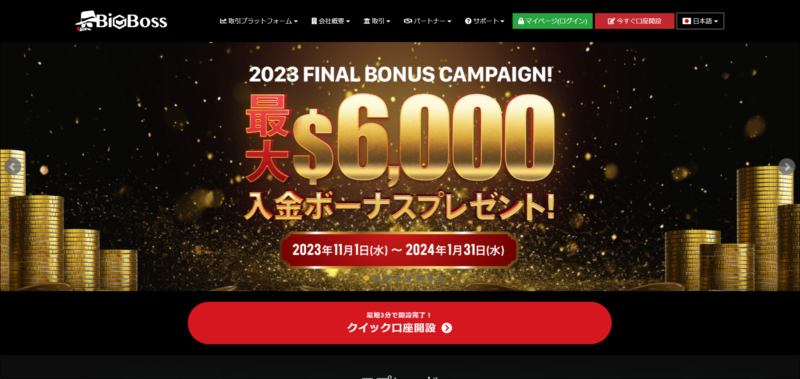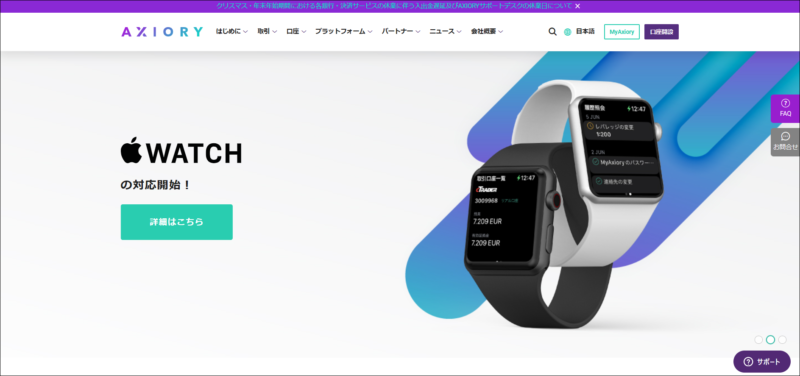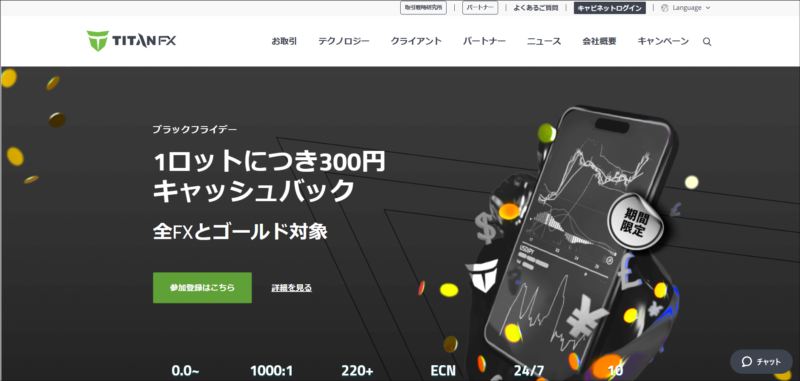私が副業を始めたのは今から7年ほど前です。始めの頃は、FXのトレードではなくアフィリエイトをしていました。アフィリエイトというのは広告収入のことです。
ただ、その頃の私はパソコン操作がまったく分からないド素人でした💦
そんな何も分からない私が、副業を始めるにあたり、まず始めに取り掛かったのがメールアドレスの取得です。メールアドレスがなければ、どのサイトにも登録ができませんからね😏
ちなみに、私はGメールを使っています。なぜGメールなのかは以下の内容を見てもらえれば分かってもらえるのではと思います❣
携帯メールは副業には不向き!おすすめしない!

フリーメールといえば、Gメール以外にYahoo!メール、Outlookメール、さらに携帯メールなど様々な種類がある中から、あえてGメールを選んでいる理由を説明しようと思います。
皆さんも、この記事を見ているということは携帯は余程持っていると思います。そこで携帯メールを使っているという方も多いでしょう。ですが、携帯メールは副業に不向きです。
携帯メールが副業に不向きという理由を挙げると、以下のように…
- 機種変更の度に登録したメールアドレスの変更が必要!
- スマホとパソコンでメール画面の共有ができない!
- 大切なメールが迷惑メールに振り分けられる確率が高い!
- フォルダに振り分けなどの機能がなく不便が多い!
- 複数のメールアドレスの取得ができない!
上記の理由から、私は副業で携帯メールを利用するということはしていません。
副業をする上でメールの受信、送信ともにGメールで統一しています。Gメールが副業におすすめの理由はいくつかあります。以下に紹介する内容は、実際に私がGメールを何年も使って感じたメリットです。
以下の内容を覚えておくだけでも、かなりパソコンの作業が楽になるでしょう☺
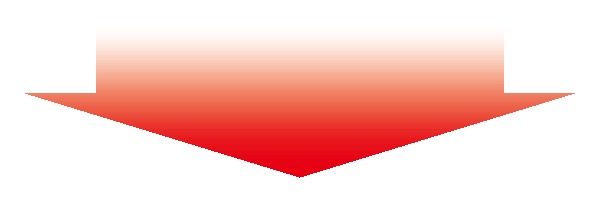
Gメールアドレス取得やアプリダウンロードはこちら!

まず触れておきたいのは、この記事は、すでにGメールとスマホを使っている事を前提とした内容です。
もしまだGメールアドレスを取得していなかったり、スマホでGメールのアプリをダウンロードしていないという方は以下からGメールアドレスとスマホアプリのダウンロードをしておいてください。
【Gメールアドレスの取得】
Gメール公式サイト↓↓↓
https://www.google.co.jp/mail/help/intl/ja/about.html?vm=r
【Gメールアプリのダウンロード】
Google Play 公式サイト↓↓↓
https://play.google.com/store/apps/details?id=com.google.android.gm&hl=ja&gl=US
App Store公式サイト↓↓↓
https://apps.apple.com/jp/app/gmail-google-%E3%81%AE%E3%83%A1%E3%83%BC%E3%83%AB/id422689480
上記の内容をすべて完了、つまりGメールをスマホでいつでも確認できるようになれば、以下のGメール画面を開き作業を進めてもらえればと思います。
Gメールはパソコン、スマホ、タブレットそれぞれ同期できる!
【パソコンのGメール画面】
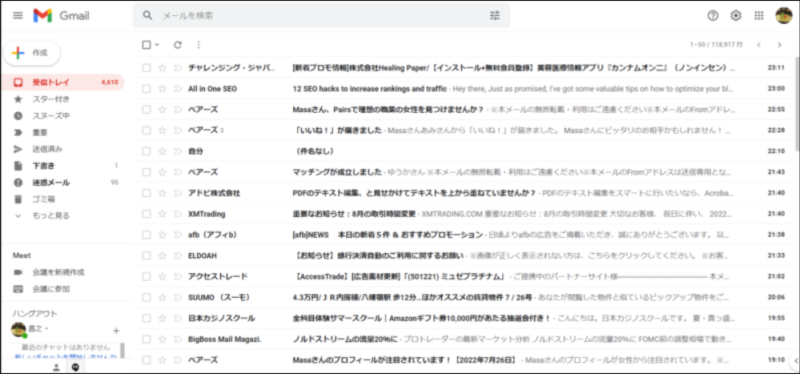
【スマホのGメール画面】
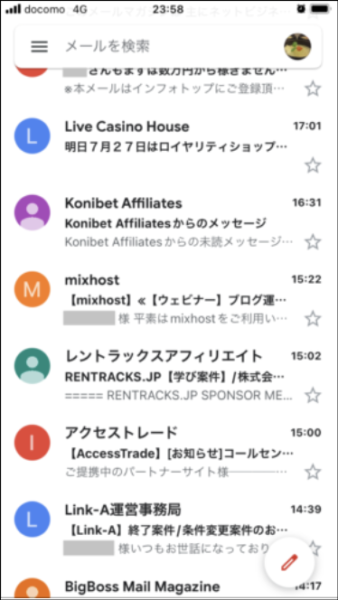
まず、Gメールはパソコン、スマホ、タブレット、それぞれの端末が同期できるとメリットがあります。
自宅ではパソコンで確認したメール内容を、外出時にスマホで確認するということもできます。私の場合は、仕事の通勤時間や休憩時間にはスマホでメール内容を確認しています。
色々な端末で同じメールを確認できるというのは、作業効率をよくするために非常に役立ちます!
Gメールは携帯が機種変更しても、そのまま利用できる!

この記事を見ている方の殆どの方は、スマホを持っていると思います。もしかしたら、この記事もスマホで見ているのではないでしょう。そんな私たちの生活に欠かせないスマホですから、スマホにも予めメール機能が備わっているものも多くあります。
つまり、よくいう携帯メールというものです。
ただ、私は携帯メールはまったく使っていません。私の場合、スマホでもGメール専門で使っています。理由は携帯メールは機種変更をすると、そのまま使えなくなってしまうからです。
たとえば、携帯メールでサイトに登録すると、機種変更にした時点で使えなくなりますから、サイトの登録情報も変更しなくてはいけません。また、携帯メールに残った大切な内容も、他に保管しないいけなくなります。
現代社会で、スマホの機種変更はつきものですから、携帯メールをずっと使い続けるか冷静に考えると、機種変更しても使い続けれるGメールの方がはるかにメリットがると私は感じるのです。
Gメールはフォルダに自動振り分けができる!
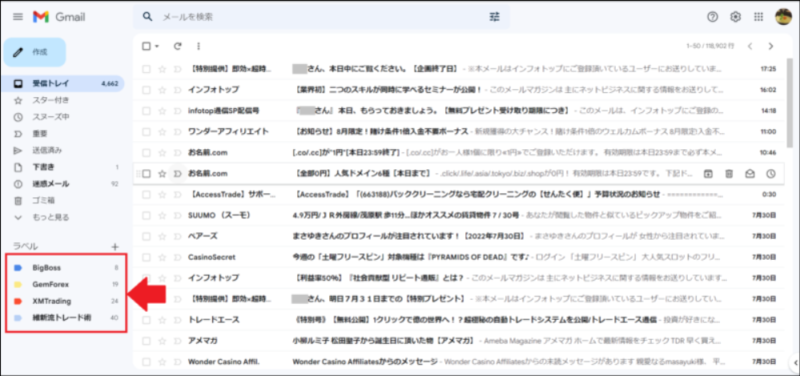
副業をしていくと多くのサイトに登録することになると思います。そのようなサイトからたびたびメールが届くようになりますが、中には料金の支払いや大切なメールや登録情報などが記載された大切なメールがあります。
そのような大切なメールがメールリストに並ぶと知らない内にメールの山に埋もれて見落としてしまうリスクがあります。
そこでGメールの機能で利用したいのが「メールの自動振り分け設定」です。大切なメールのみを選んで、上記の画像のようにフォルダにしまう事ができるので私はかなり重宝しています。
このフォルダ内を検索すれば、かなり前のメールでもピンポイントで探すことができます。
迷惑メールの自動振り分け精度が高い!
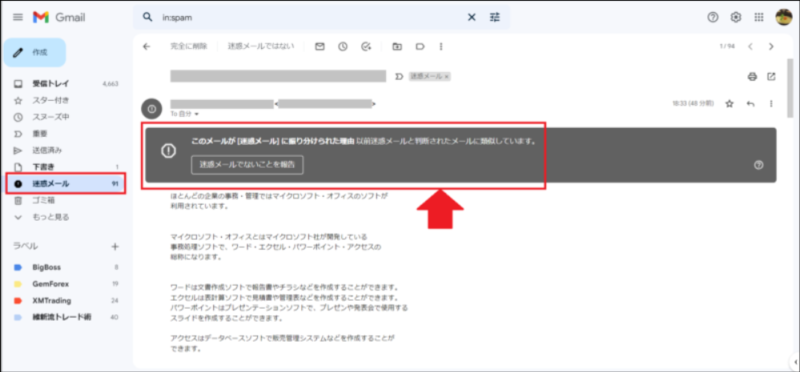
私が調べた限りですが、Gメールの「迷惑メールの自動振り分け」もかなり精度が高いように感じます。大切なメールが迷惑メールに振り分けられてしまった為、大切な支払いができないというのは副業にはかなりのリスクです。
支払いができないが為にツールが利用できなくなって、何十万円もの損失を受けるケースも時にはあります…
Gメールの場合、迷惑メールの保存期間は30日間です。その間に迷惑メールではない事を報告すれば、通常のメールと同様にメールリストに保存することができます。
個人で複数のアカウント保有ができる!
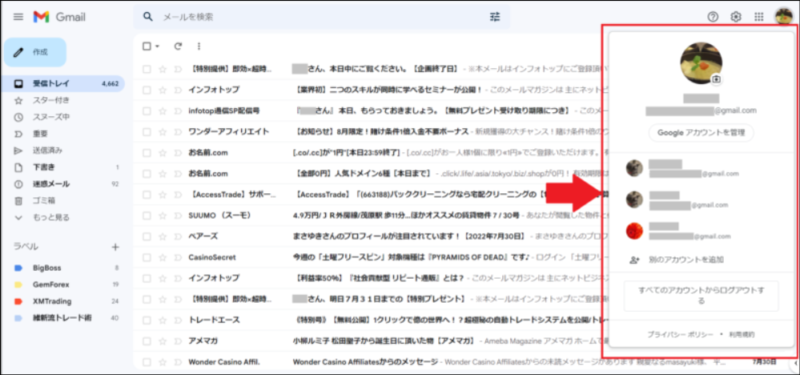
携帯メールは1アカウント1ユーザーが当たり前ですが、Gメールの場合は1ユーザーが複数のアカウントを保有することができます。
私の場合、普段利用するアカウント以外に、気になるサイトのメールマガジン用、さらに自分の運営するブログのお問い合わせ用、など用途によりアカウントを使い分けています。
それに複数のアカウントがあると、無料ブログなどに何回も登録ができますから、メリットもかなりあります。
アカウントの切り替えも簡単にできますから、Gメールアドレスを取得するのであれば一つにアカウントに拘るのではなく、複数アカウントを使い分かけるのがおすすめです。
Gメールアドレスの取得がまだの方はこちら!

もしまだGメールアドレスを取得していなかったり、スマホでGメールのアプリをダウンロードしていないという方は以下からGメールアドレスとスマホアプリのダウンロードをしておいてください。
【Gメールアドレスの取得】
Gメール公式サイト↓↓↓
https://www.google.co.jp/mail/help/intl/ja/about.html?vm=r
【Gメールアプリのダウンロード】
Google Play 公式サイト↓↓↓
https://play.google.com/store/apps/details?id=com.google.android.gm&hl=ja&gl=US
App Store公式サイト↓↓↓
https://apps.apple.com/jp/app/gmail-google-%E3%81%AE%E3%83%A1%E3%83%BC%E3%83%AB/id422689480
上記の内容をすべて完了、つまりGメールをスマホでいつでも確認できるようになれば、以下のGメール画面を開き作業を進めてもらえればと思います。